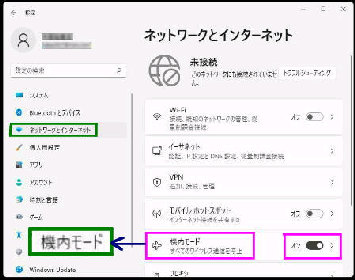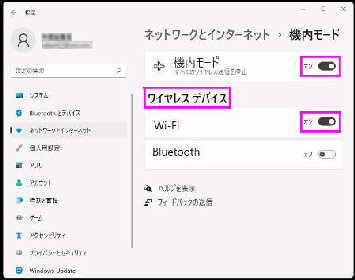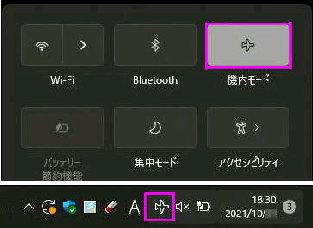タスクバーの Wi-Fi アイコンをクリックする
と、「クイック設定」 画面が表示されます。
● 機内モードを オン (ワイヤレス通信を無効) にする
設定 → 「ネットワークとインターネット」
から設定することもできます。
上図 「機内モード」 をクリックした画面
です。
「機内モード」 スイッチを オン にすると
Wi-Fi 等の電波が停止します。
機内モードを オン (有効) にすると、Wi-Fi、
Bluetooth、LTE、GPS などワイヤレス通信
のすべてが無効になります。
右上の、「機内モード」 を押すとオン (有効)
になり、もう一度押すと元に戻ります。
機内モードが オン のときは、タスクバーの
Wi-Fi アイコンは飛行機マークになります。
「ワイヤレスデバイス」 にはデバイスごと
のスイッチがあります。ここでは、
「機内モード」 の設定に関わらず、オンと
オフ に設定することができます。
「ネットワークとインターネット」 画面は
「未接続」 の表示、タスクバーには上記
と同様、飛行機マークが表示されます。
左図は、「機内モード」 が オンの場合で
◆ Wi-Fi・・・オン ◆ Bluetooth・・・オフ
の例です。
《 Windows 11 バージョン21H2 画面 》